Jag kommer att gå ut på en lem och säga att i mänsklighetens historia har ingen produkt orsakat mer irritation för fler än Windows. Åtminstone inte sedan pop-topkanalens uppfinning (och med möjliga undantag från Ford Escort).
Terry från Moncton, New Brunswick, håller med om:
"Förmodligen ett dåligt sätt att börja, men jag tror att Windows stinker. Men jag måste använda den mot min verksamhet. Bara köpt en Windoze 7-maskin och dess idiotiska tillstånd är bland annat ännu mer irriterande än tidigare inkarnationer .... Allt jag vill ha är standard för att alla mappar ska vara medelstora [ikoner]. "
Jag hör dig, Terry. Om du vill ställa in standardvyn för alla mappar och filer för detaljer följer du de fyra steg som beskrivs på Microsofts supportwebbplats:
- Leta reda på och öppna den mapp som har den visningsinställningen du vill använda för alla mappar.
- På menyn Verktyg, klicka på Mappalternativ.
- På fliken Visa klickar du på Använd till alla mappar.
- Klicka på Ja och klicka sedan på OK.
Obs! Om du vill återställa alla mappar till standardvisningsinställningarna, upprepa dessa steg, men klicka på Återställ alla mappar i steg 3.
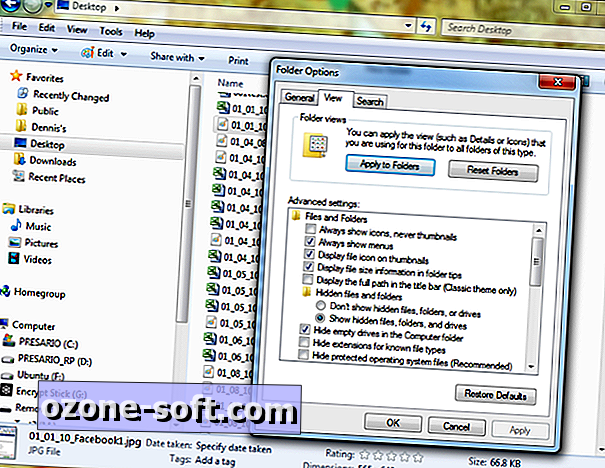
I Vista och Windows 7 måste du följa dessa steg för fem olika mappmallar så att alla Explorer-mappar visar detaljerad vy: Allmänna objekt, dokument, bilder, musik och videor. Även då kan en systemändring återställa dina mappvisningar till Windows-standarden, som använder olika visningar baserat på mappens innehåll.
Så var lämnar vi då fattiga själar som helt enkelt vill se alla våra filer och mappar i samma vy - detaljer, listor, miniatyrbilder eller ikoner - i varje Explorer-mapp?
I augusti 2008 beskrev jag hur man ändrar standard Explorer-vy i Vista. Stegen är ungefär samma i Windows 7. Kommentarerna till det här inlägget anger två alternativa metoder för att återställa Explorer: s standardmappvisning.
Du kan återställa visningen som visas i de fem mappmallarna i Windows Utforskare via dialogrutan Mappegenskaper. How-to Geek ger steg för steg instruktioner för anpassning av mappvisningar i XP, Vista och Windows 7.
Går Explorer-ersättningsvägen
Du kanske undrar varför Microsoft skulle göra det så svårt för Windows-användare att se innehållet i alla mappar i Utforskaren enligt deras val, om detaljer, listor, små ikoner, stora ikoner eller någon annan vy. Du kanske också undrar om det finns en bättre filhanterare som är tillgänglig för Windows.
Den fria Classic Shell-filhanteraren var en av de tre Windows 7-förbättrade verktyg som jag beskrev i april 2010. Gizmos Freeware-sida uppdaterade nyligen sin lista över de bästa gratis filhanterarna för Windows.
Men min nuvarande favorit Explorer alternativ är David Erceg's Explorer ++ donationware, som har många användbara filhanteringsfunktioner, inklusive möjligheten att välja standardvyn för alla mappar: klicka på Verktyg> Alternativ> Standardinställningar, gör ditt val och klicka på OK.

Explorer ++ kan ställas in för att fungera tillsammans med Utforskaren eller att ersätta Explorer. Du kan dra och släppa filer mellan Explorer ++ och andra program, inklusive Explorer-fönster. Precis som andra Explorer-ersättare, lägger Explorer ++ flera flikar till för snabb mappbyte och enkel filhantering. Programmet låter dig också dela, sammanfoga eller "förstöra" filer och skapa bokmärken och anpassade tangentbordsgenvägar.
Även om du använder en annan Windows-filhanterare än Explorer, kommer du sannolikt att hitta dig själv genom att navigera genom Windows-inbyggda fil- och mappvisare från tid till annan. Om du inte hittar dig själv en stor del av din arbetsdag som hanterar filer och mappar på en Windows-maskin, kan det vara mest effektivt att ändra Utforskers syn på din inställning en gång för varje mapptyp och lär dig att leva med en handfull mappar som oundvikligen kommer att bli insistera på att presentera vilken vy som Microsoft förutsåg för oss.




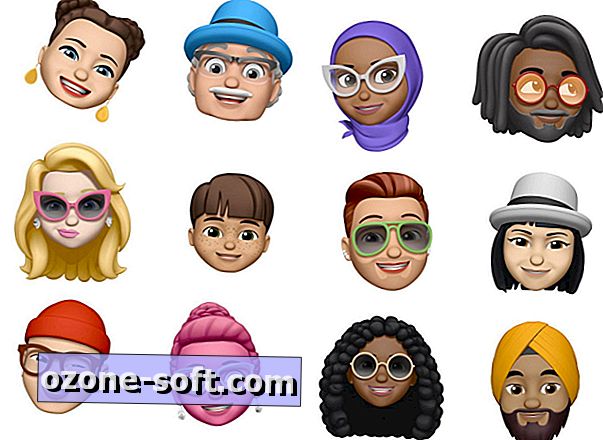





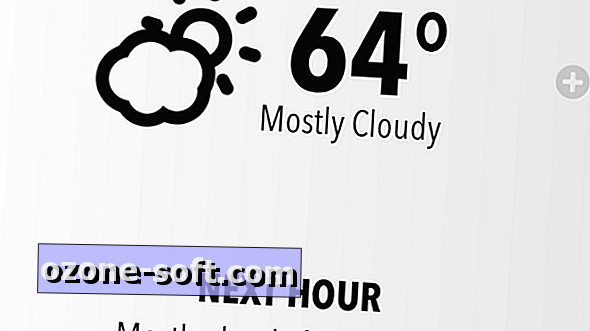


Lämna Din Kommentar